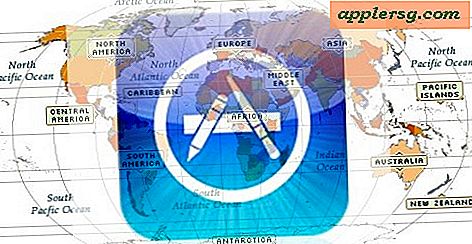Cara Mentransfer Musik ke Hard Drive Eksternal
Koleksi musik Anda yang luas mungkin menghabiskan banyak ruang di komputer Anda, menyisakan sedikit ruang untuk mengunduh episode TV favorit Anda atau memasang game seperti World of Warcraft. Anda juga mungkin khawatir kehilangan semua lagu yang Anda beli secara legal dari Amazon atau iTunes. Terlepas dari situasi Anda, ada solusi sederhana. Beli hard drive eksternal dan transfer musik Anda untuk membuat cadangan file Anda dan mengosongkan sebagian ruang di hard drive Anda.
Untuk memudahkan proses transfer musik, pindahkan semua lagu Anda ke dalam satu folder di komputer Anda. Proses ini mungkin memakan waktu beberapa jam, tergantung pada jumlah dan ukuran file yang perlu Anda pindahkan. Anda mungkin dengan santai menyimpan beberapa file MP3 di folder acak, berniat untuk mengatur musik Anda nanti. Jika tidak terorganisir, lakukan sekarang.
Setelah Anda mentransfer musik Anda ke satu folder, klik kanan pada folder dan pilih properti. Ingat ukuran foldernya. Jika Anda memiliki ingatan yang buruk, tuliskan nomornya di selembar kertas. Anda perlu mengetahui perkiraan ukuran folder musik Anda untuk membeli drive eksternal.
Pergi ke toko yang mengkhususkan diri dalam suku cadang komputer dan cari drive eksternal. Bahkan toko seperti Walmart atau Target memiliki drive, tetapi biasanya menyimpan volume file yang lebih kecil. Jika Anda memiliki koleksi musik yang cukup banyak, Anda mungkin memerlukan drive eksternal yang lebih besar dari telapak tangan Anda.
Jika Anda tidak memiliki ukuran koleksi musik Anda, Anda juga dapat menebak ukurannya menggunakan pemutar MP3 Anda. Sebagian besar pemutar MP3 memiliki kapasitas di bagian belakang pemutar. Ini akan mengatakan 4GB, 8GB, 16GB atau lebih.
Jika Anda berhati-hati dalam menggunakan drive eksternal, hampir semua drive dengan kapasitas penyimpanan yang cukup akan cukup untuk menyimpan musik. Namun, jika Anda masih tidak yakin, Anda dapat meneliti drive yang berbeda dan membaca ulasan di Internet.
Drive eksternal Anda harus menyertakan kabel, yang akan dicolokkan ke port USB. Jika memungkinkan, jangan lepaskan kabel dari drive. Sangat mudah untuk kehilangan kabel di banyak peralatan Anda yang lain, jadi menjaga kabel dan drive tetap terhubung akan membantu.
Colokkan kabel ke port USB kosong. Beberapa drive eksternal memiliki program yang muncul segera setelah perangkat dicolokkan. Namun, yang lain hanya akan muncul sebagai drive yang "dapat dilepas" ketika Anda mengklik "Mulai" dan memilih "Komputer."
Buka folder drive di satu jendela dan buka folder musik Anda di jendela lain.
Pilih semua musik yang ingin Anda transfer atau cukup pilih folder musik. Klik kanan pada file yang dipilih. Anda memiliki pilihan untuk mengklik "potong" atau "salin."
Jika Anda memilih "potong", file tidak akan ada di komputer Anda setelah Anda menempelkannya ke drive eksternal. Jangan pilih opsi ini jika Anda hanya menggunakan drive eksternal sebagai cadangan.
Jika Anda hanya ingin menghapus file dari komputer Anda, Anda dapat memilih "potong." Jika tidak, klik "salin."
Klik kanan dan pilih "tempel" di folder drive eksternal Anda. Musik akan membutuhkan waktu beberapa menit untuk ditransfer.
Jika Anda tidak melepaskan drive eksternal dengan benar, Anda mungkin kehilangan semua file Anda. Lihat di baki sistem yang terletak di sudut kanan bawah layar Anda. Jika Anda menahan mouse di atas ikon, orang harus mengatakan "Lepaskan Perangkat Keras dengan Aman." Klik dua kali pada ikon dan lepaskan drive eksternal Anda. Tarik keluar kabel USB setelah Anda menerima pesan bahwa Anda dapat melepaskan drive.